X
Cet article a été rédigé avec la collaboration de nos éditeurs(trices) et chercheurs(euses) qualifiés(es) pour garantir l'exactitude et l'exhaustivité du contenu.
L'équipe de gestion du contenu de wikiHow examine soigneusement le travail de l'équipe éditoriale afin de s'assurer que chaque article est en conformité avec nos standards de haute qualité.
Cet article a été consulté 34 482 fois.
Microsoft Word propose de nombreux entêtes et pieds de page prédéfinis que vous pouvez insérer dans un document. Cependant, vous pouvez également suivre ces étapes simples pour insérer un entête ou pied de page personnalisé dans des documents Microsoft Word.
Étapes
Méthode 1
Méthode 1 sur 4:
Insérer un entête ou pied de page à l’aide de la barre d’outils
-
1Cliquez sur Insertion. Vous pouvez aussi cliquer sur Éléments de Document sur la barre d’outils de MS Word au-dessus de votre document. Utilisez la Mise en Page si vous utilisez un ordinateur sous Windows, ou Éléments de Document si vous possédez un Mac.
-
2Sélectionnez Entête ou Pied de page. Dans le menu déroulant, choisissez le format de la zone que vous souhaitez insérer dans le document en doublecliquant sur le modèle.
-
3Saisissez le texte approprié dans le champ « texte » ou dans l’encadré.
-
4Fermez l'entête ou le pied de page lorsque vous avez terminé. L'entête (ou le pied de page) apparait automatiquement sur chaque page de votre document.Publicité
Méthode 2
Méthode 2 sur 4:
-
1Choisissez Insertion. Cette option est située dans la barre de menu du haut. Dans la liste déroulante, choisissez entête et pied de page.
-
2Insérez votre texte ou vos graphismes à l’endroit approprié.
-
3Cliquez sur Fermer. Ceci vous permettra de conserver vos modifications et pour continuer à éditer le reste de votre document. L’entête ou le pied de page que vous venez de créer s’affichera désormais sur toutes les pages de votre document.Publicité
Méthode 3
Méthode 3 sur 4:
Faire que l’entête de la 1re page soit différent du reste du document
-
1Doublecliquez sur la zone de l’entête ou du pied de page de la première page.
-
2Cliquez sur l’onglet Création situé dans la boite à outils qui apparait.
-
3Cochez la case Première page différente dans le groupe des Options.
-
4Faites vos modifications dans l’entête ou le pied de page existant de la première page. Si vous souhaitez ne voir apparaitre aucun entête ni pied de page, sur la première page, supprimez alors le texte à l’intérieur de celui-ci, puis fermez l’encadré.Publicité
Méthode 4
Méthode 4 sur 4:
Ajouter un numéro de page dans l’entête ou le pied de page
-
1Cliquez sur l’entête ou le pied de page où vous désirez faire apparaitre le numéro de page.
-
2Positionnez votre curseur à l’endroit où vous voulez mettre le numéro.
-
3Choisissez Numéro de page à l’intérieur du groupe Entête et pied de page de l’onglet « Insertion ».
-
4Cliquez sur Position actuelle.
-
5Sélectionnez un modèle de numéro de page des options disponibles.Publicité
Conseils
- Parcourez la collection de modèles de Microsoft Word avant de commencer à ajouter vos propres entêtes et pieds de page aux documents. Les modèles prédéfinis peuvent vous faire économiser beaucoup de temps.
Publicité
À propos de ce wikiHow
Publicité
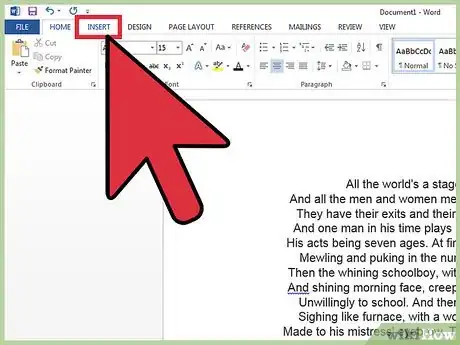
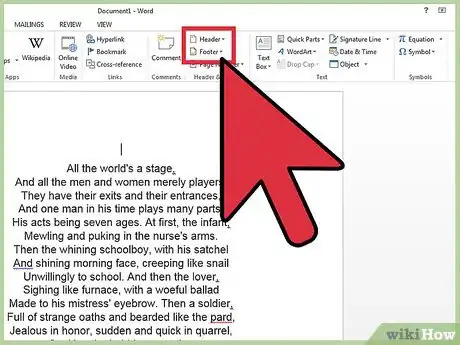
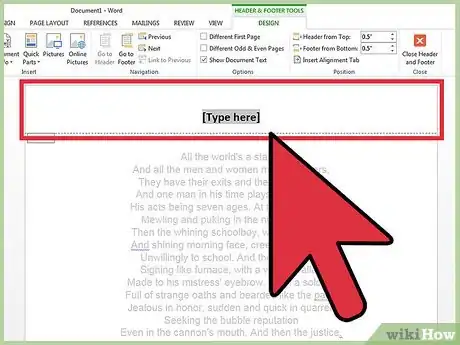
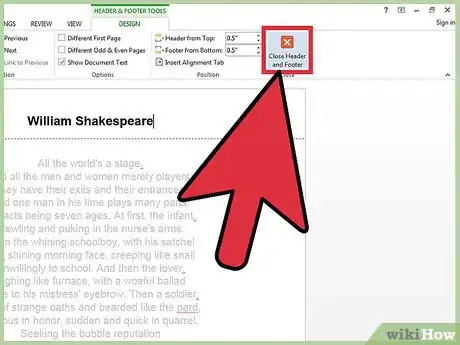
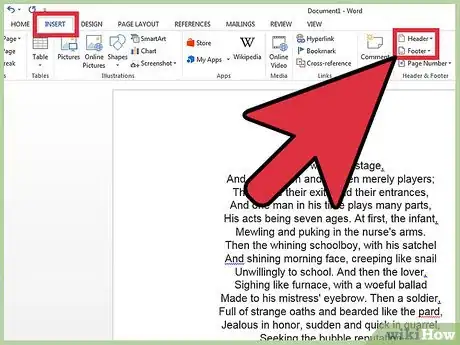
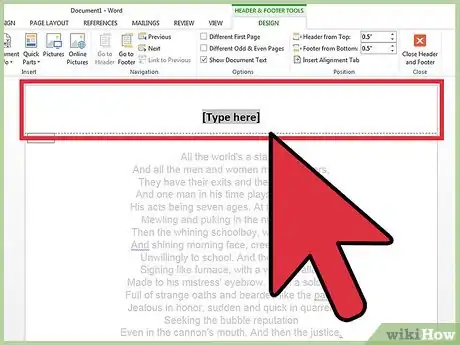
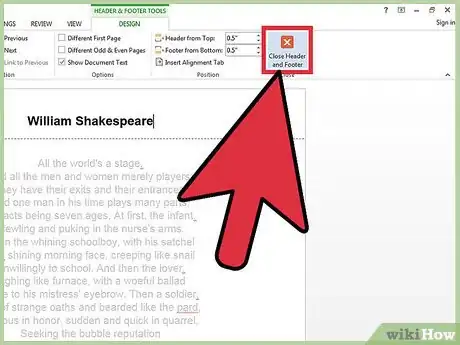
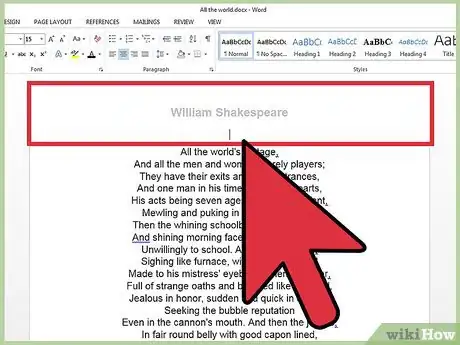
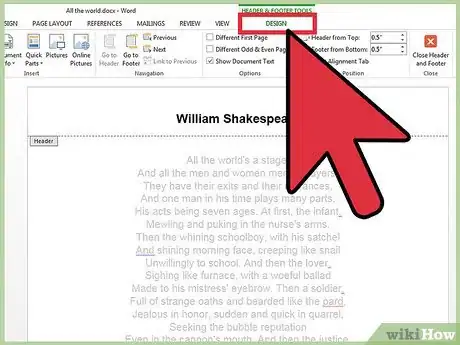
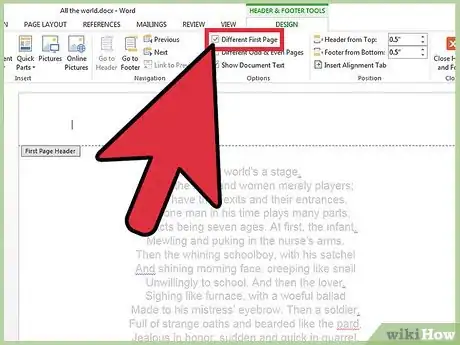
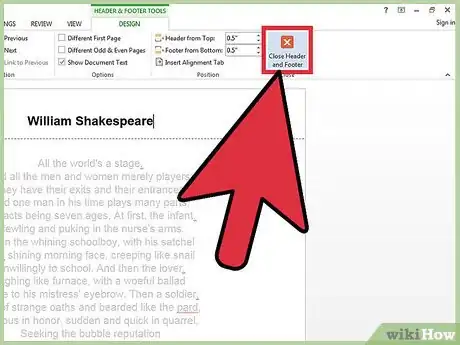
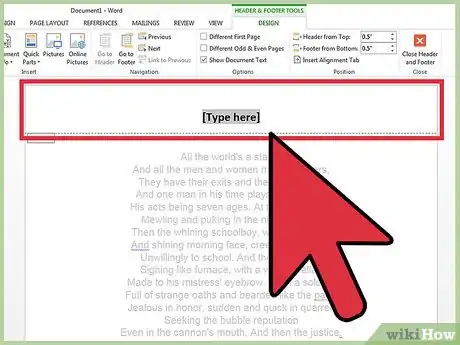
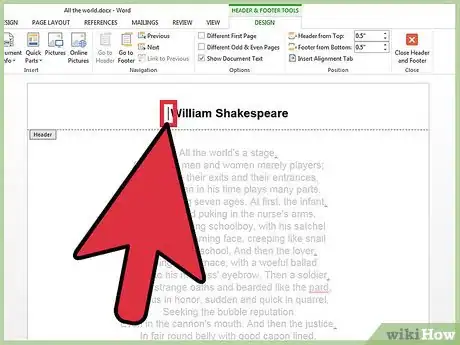
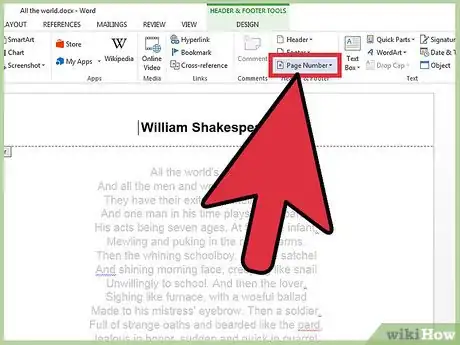
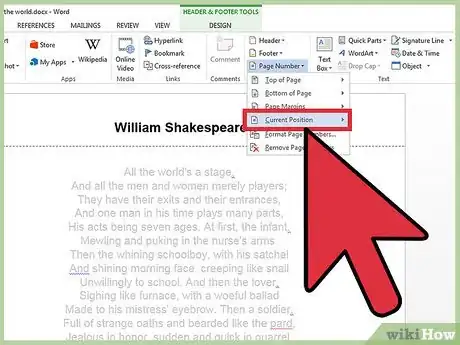
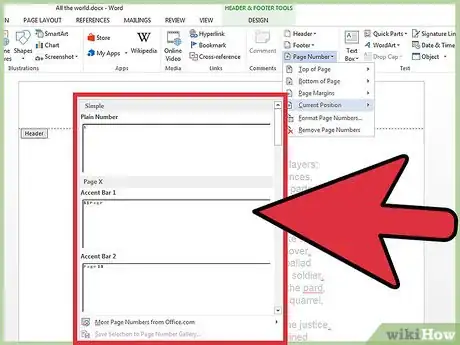
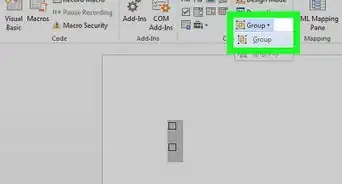
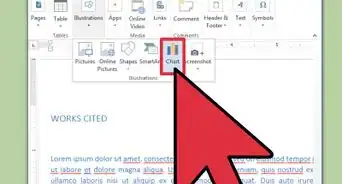
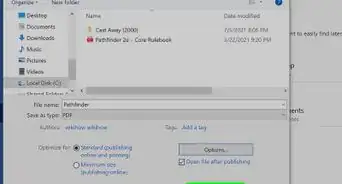
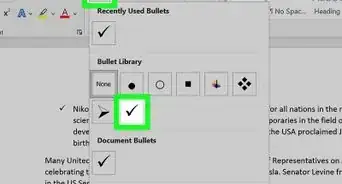
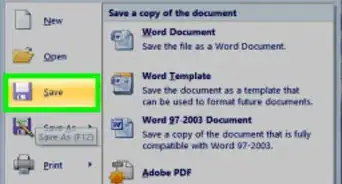
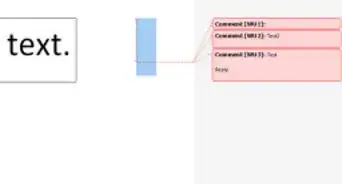
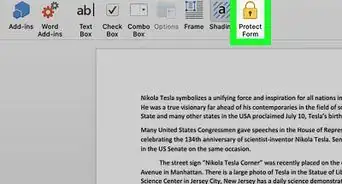
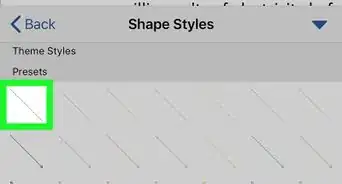
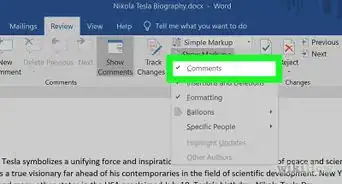
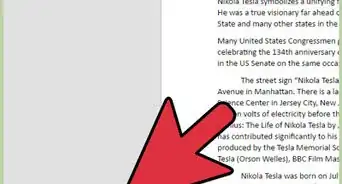
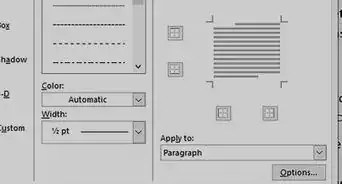
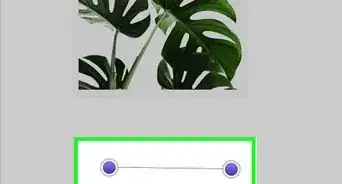
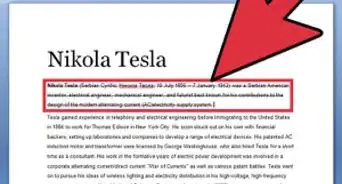
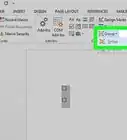
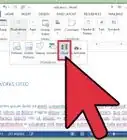
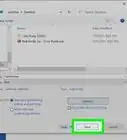
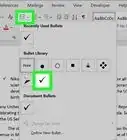

L'équipe de gestion du contenu de wikiHow examine soigneusement le travail de l'équipe éditoriale afin de s'assurer que chaque article est en conformité avec nos standards de haute qualité. Cet article a été consulté 34 482 fois.